Cmd运行命令大全锦集,IT运维人员常备!
Cmd运行命令介绍
在命令提示符中运行命令,您可以按下 **Win + R** 组合键,然后输入 **cmd** 并按下 **Enter** 键。这将打开命令提示符窗口。如果您想查看当前目录下的文件,可以使用 **dir** 命令。如果您想切换到其他目录,可以使用 **cd** 命令。例如,要切换到 D 盘,请输入 **D:** 然后按下 **Enter** 键。
Windows系统:开始--运行--命令大全
Nslookup-------IP地址侦测器
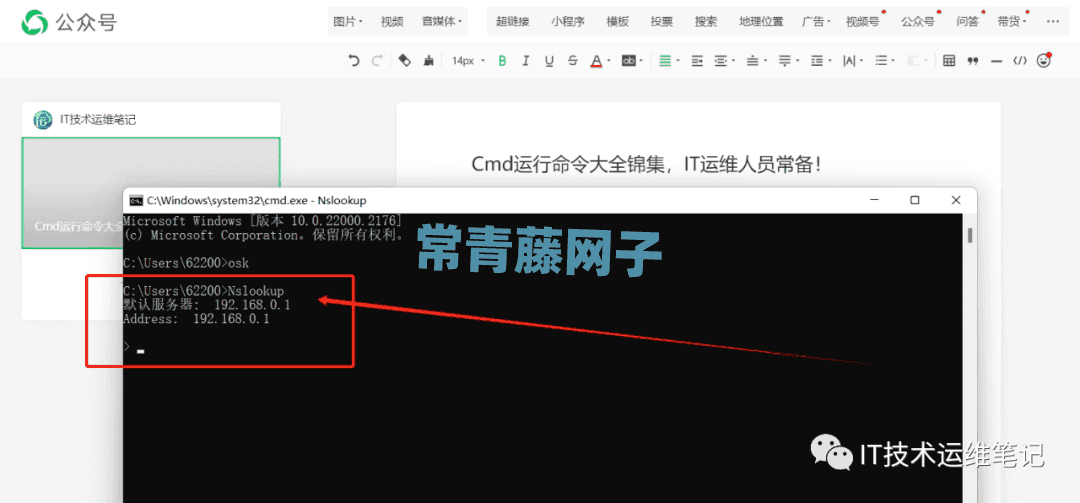
e plorer-------打开资源管理器
logoff---------注销命令
tsshutdn-------60秒倒计时关机命令
lusrmgr.msc----本机用户和组
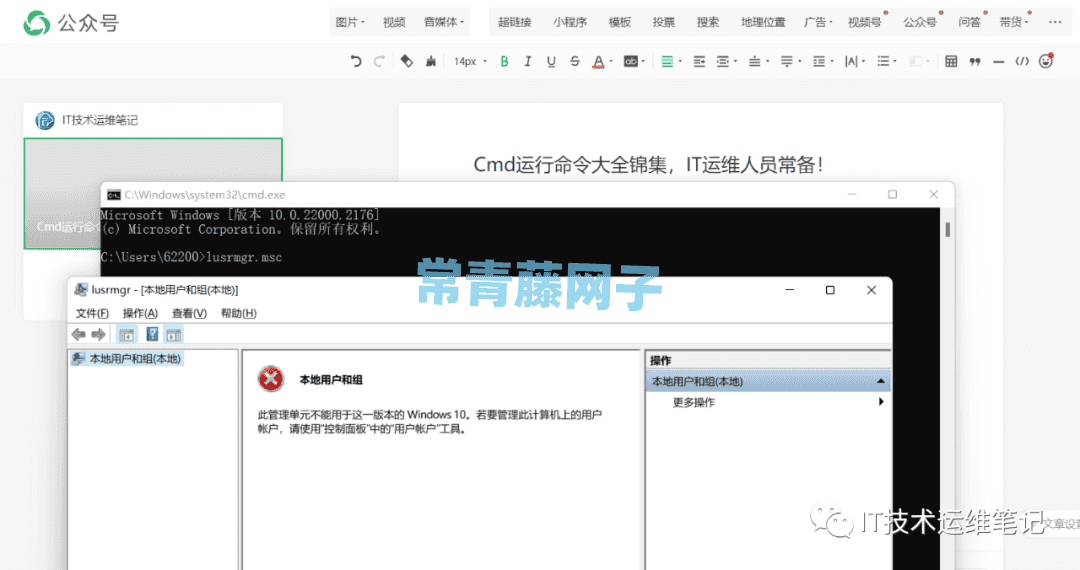
services.msc---本地服务设置
notepad--------打开记事本
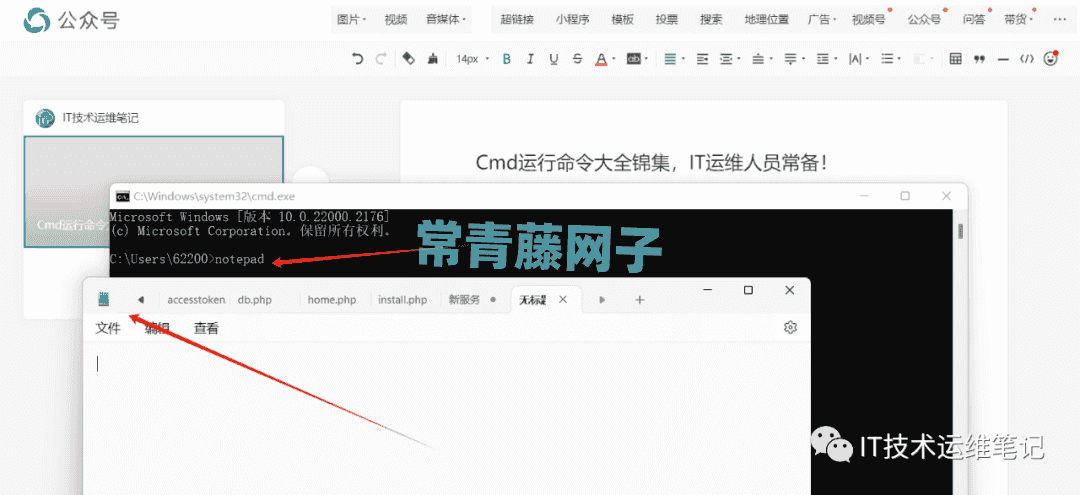
cleanmgr-------垃圾整理
net start messenger----开始信使服务
compmgmt.msc---计算机管理
net stop messenger-----停止信使服务
conf-----------启动netmeeting
dvdplay--------DVD播放器
charmap--------启动字符映射表
diskmgmt.msc---磁盘管理实用程序
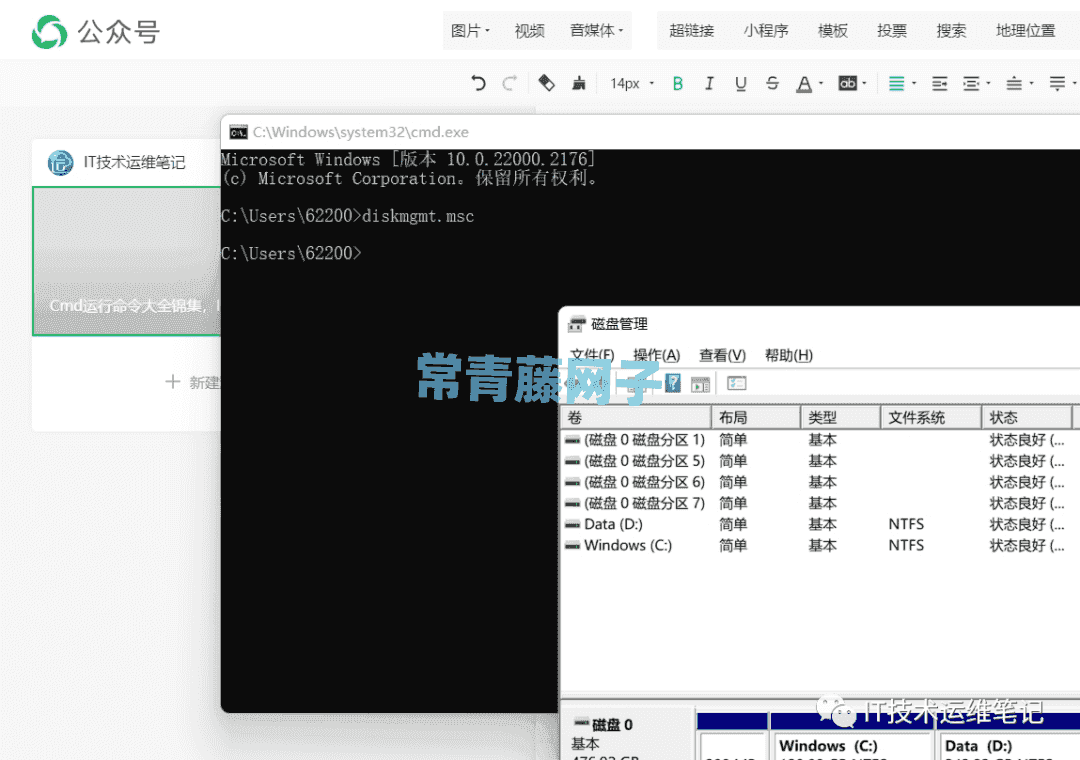
calc-----------启动计算器
dfrg.msc-------磁盘碎片整理程序
chkdsk.e e-----Chkdsk磁盘检查
devmgmt.msc--- 设备管理器
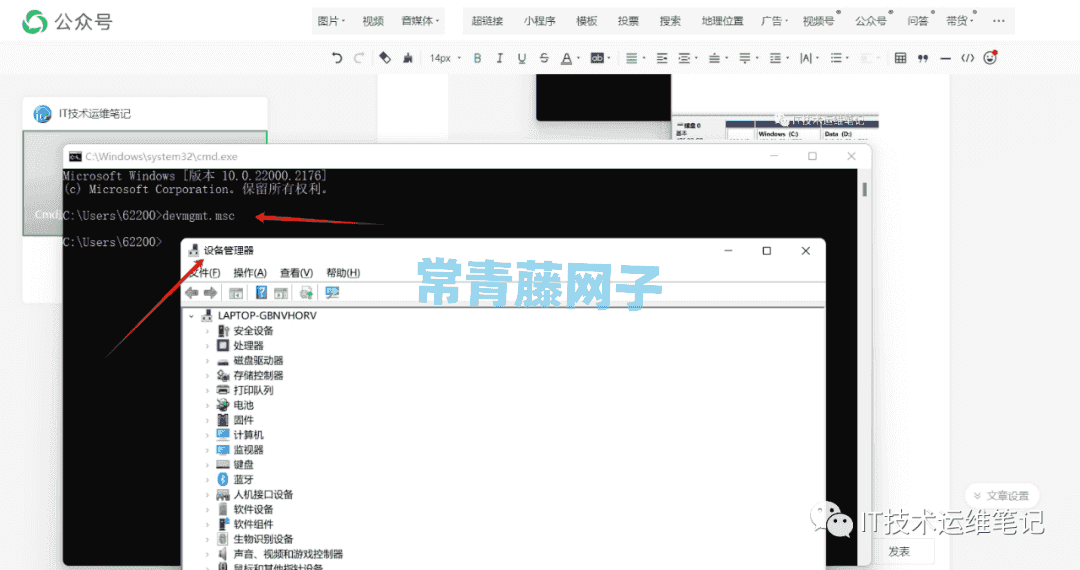
regsvr32 /u *.dll----停止dll文件运行
drwtsn32------ 系统医生
rononce -p ----15秒关机
regedt32-------注册表编辑器
Msconfig.e e---系统配置实用程序
rsop.msc------组策略结果集
mem.e e--------显示内存使用情况
winchat-------- P自带局域网聊天
progman--------程序管理器
winmsd---------系统信息
perfmon.msc----计算机性能监测程序
winver---------检查Windows版本
sfc /scannow-----扫描错误并复原
taskmgr-----任务管理器
winver---------检查Windows版本
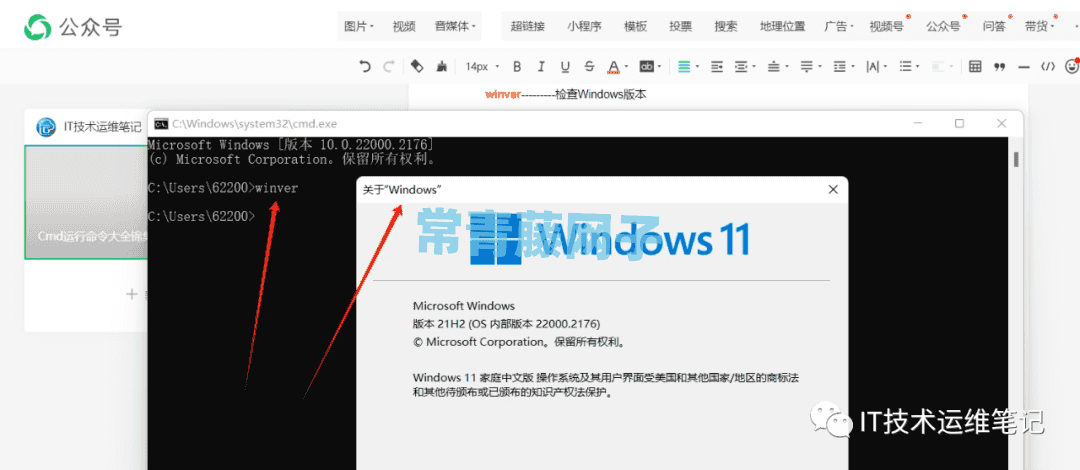
wmimgmt.msc----打开windows管理体系结构(WMI)
wupdmgr--------windows更新程序
wscript--------windows脚本宿主设置
write----------写字板
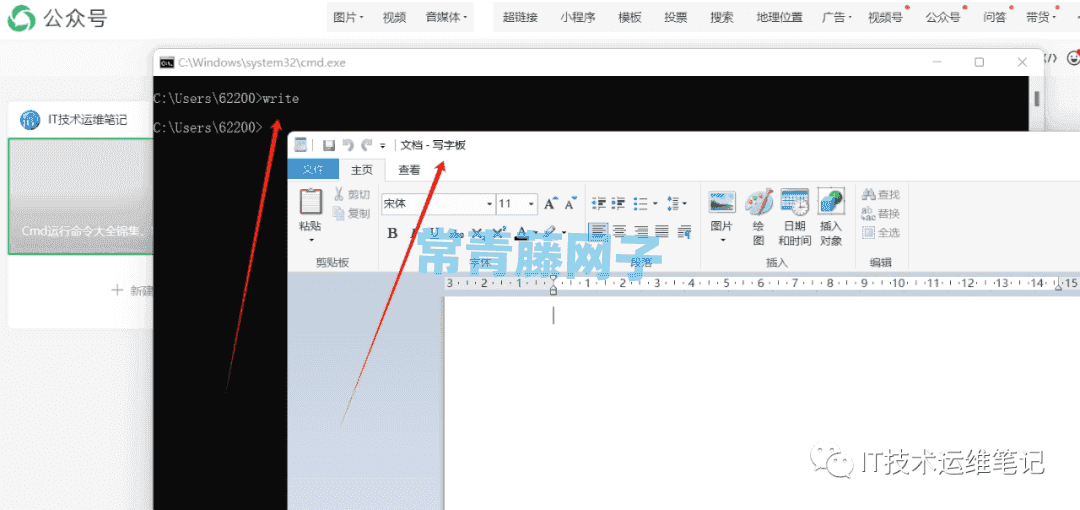
winmsd---------系统信息
wiaacmgr-------扫描仪和照相机向导
mplayer2-------简易widnows media player
mspaint--------画图板
mstsc----------远程桌面连接
mplayer2-------媒体播放机
magnify--------放大镜实用程序
mmc------------打开控制台
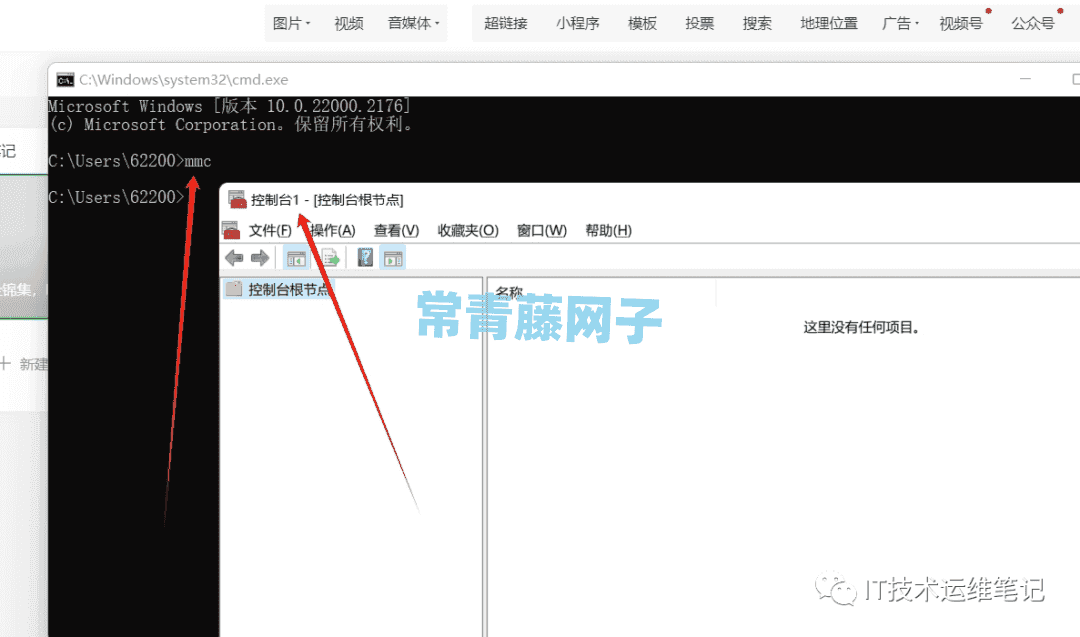
mobsync--------同步命令
d diag---------检查Direct 信息
drwtsn32------ 系统医生
devmgmt.msc--- 设备管理器
dfrg.msc-------磁盘碎片整理程序
diskmgmt.msc---磁盘管理实用程序
dcomcnfg-------打开系统组件服务
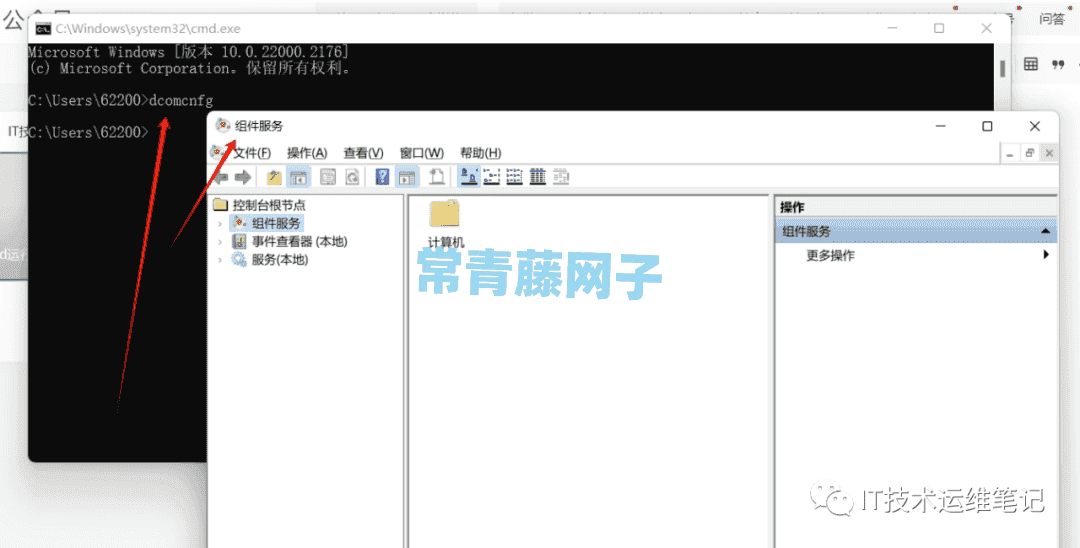
ddeshare-------打开DDE共享设置
dvdplay--------DVD播放器
net stop messenger-----停止信使服务
net start messenger----开始信使服务
notepad--------打开记事本
nslookup-------网络管理的工具向导
ntbackup-------系统备份和还原
narrator-------屏幕“讲述人”
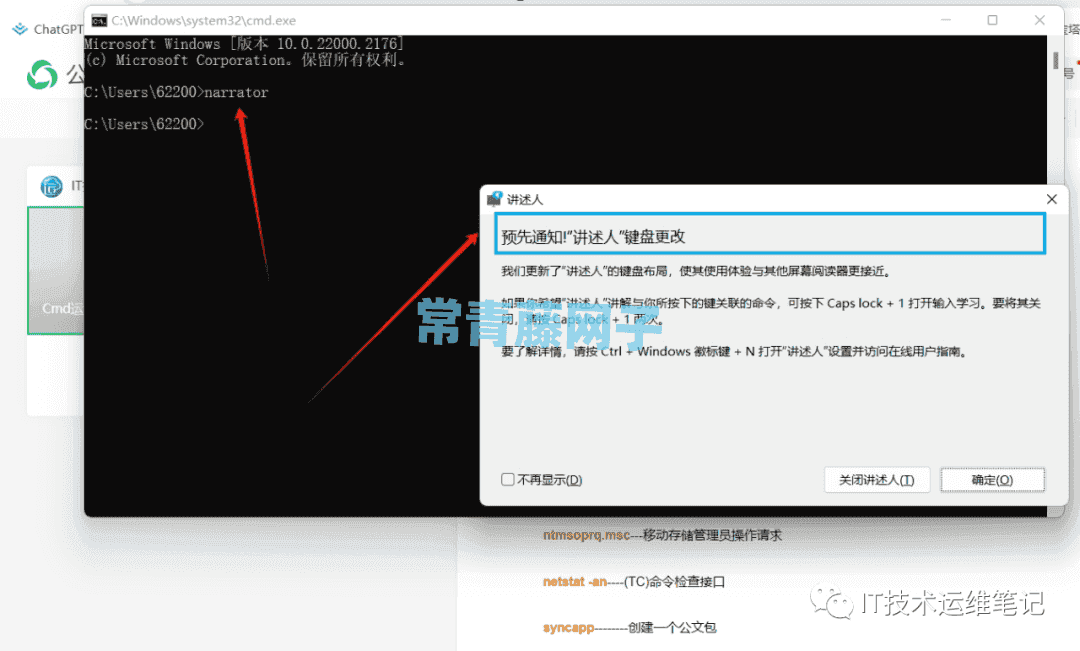
ntmsmgr.msc----移动存储管理器
ntmsoprq.msc---移动存储管理员操作请求
netstat -an----(TC)命令检查接口
syncapp--------创建一个公文包
sysedit--------系统配置编辑器
sigverif-------文件签名验证程序
sndrec32-------录音机
shrpubw--------创建共享文件夹
secpol.msc-----本地安全策略
syskey---------系统加密,一旦加密就不能解开,保护windows p系统的双重密码
services.msc---本地服务设置
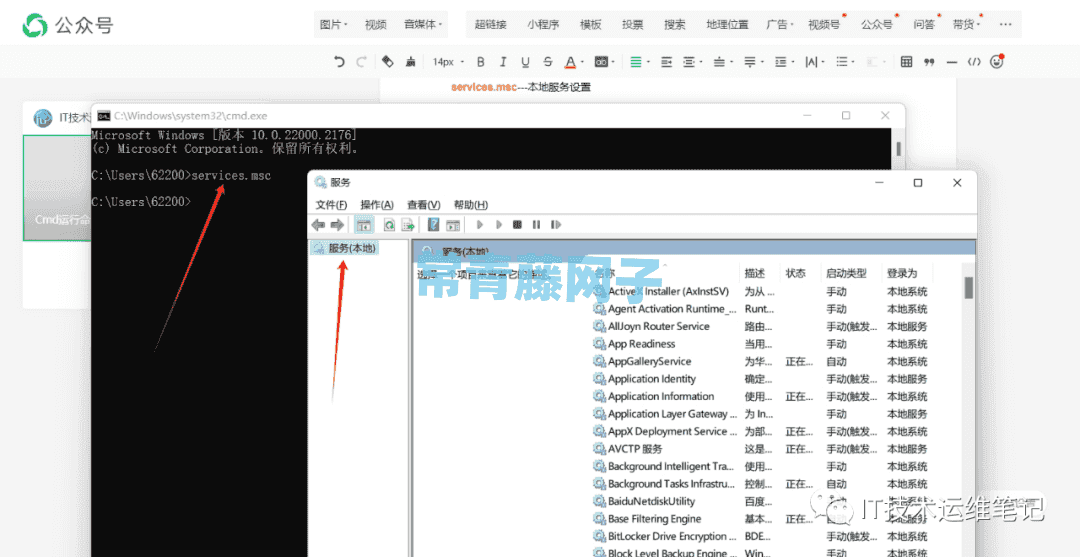
Sndvol32-------音量控制程序
sfc.e e--------系统文件检查器
sfc /scannow---windows文件保护
tsshutdn-------60秒倒计时关机命令
tourstart------ p简介(安装完成后出现的漫游 p程序)
taskmgr--------任务管理器
eventvwr-------事件查看器
eudcedit-------造字程序
e plorer-------打开资源管理器
packager-------对象包装程序
perfmon.msc----计算机性能监测程序
progman--------程序管理器
regedit.e e----注册表
rsop.msc-------组策略结果集
regedt32-------注册表编辑器
rononce -p ----15秒关机
regsvr32 /u *.dll----停止dll文件运行
regsvr32 /u zipfldr.dll------取消ZIP支持
cmd.e e--------CMD命令提示符
chkdsk.e e-----Chkdsk磁盘检查
certmgr.msc----证书管理实用程序
calc-----------启动计算器
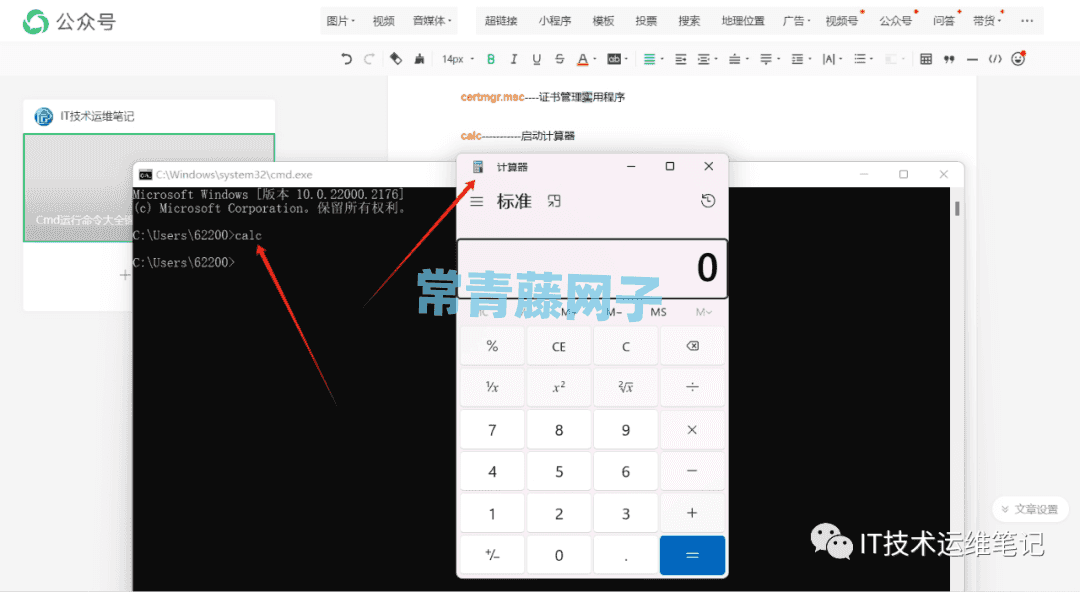
charmap--------启动字符映射表
cliconfg-------SQL SERVER 客户端网络实用程序
Clipbrd--------剪贴板查看器
conf-----------启动netmeeting
compmgmt.msc---计算机管理
cleanmgr-------垃圾整理
ciadv.msc------索引服务程序
osk------------打开屏幕键盘
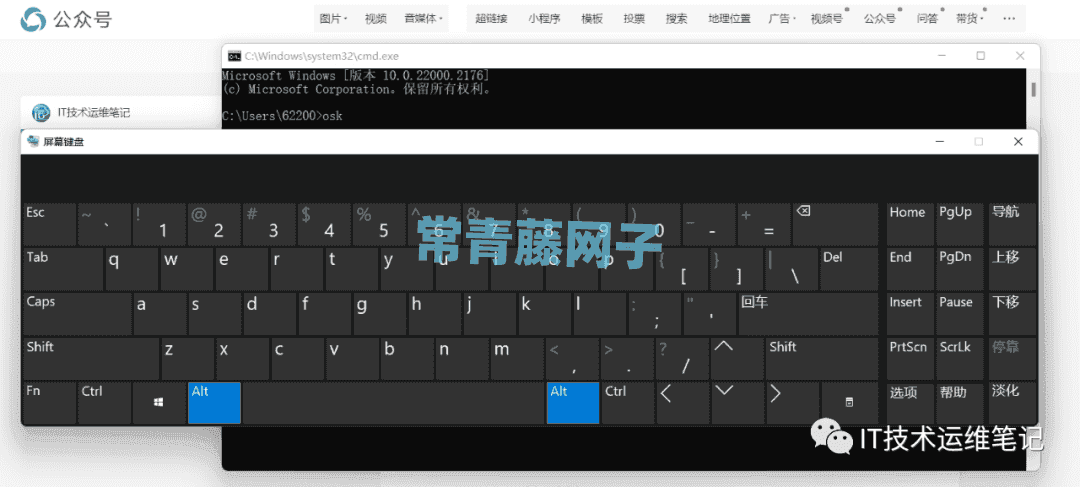
odbcad32-------ODBC数据源管理器
oobe/msoobe /a----检查 P是否激活
lusrmgr.msc----本机用户和组
logoff---------注销命令
ie press-------木马捆绑工具,系统自带
Nslookup-------IP地址侦测器
fsmgmt.msc-----共享文件夹管理器
utilman--------辅助工具管理器
gpedit.msc-----组策略
以下是在命令提示符中运行命令的常用方法总结:

1. 输入完整的命令并按下 **Enter** 键。例如,“dir”。
2. 输入命令的一部分并按下 **Tab** 键。这将自动完成命令的其余部分,然后按下 **Enter** 键以执行该命令。
3. 使用管道符( **|** )将命令的输出传递给另一个命令。例如,“ipconfig | findstr /i ipv4”。
4. 使用通配符(如 * 和 ?)来匹配多个文件或文件夹。例如,“del *.txt”将删除当前目录中的所有文本文件。
5. 使用重定向符号(> 和 <)将命令的输出保存到文件中或将文件内容导入到命令中。例如,“type file.txt > newfile.txt”将把 file.txt 的内容复制到 newfile.txt 中。
6. 使用批处理文件(扩展名为 .bat)来批量执行一系列命令。在批处理文件中编写命令,然后在命令提示符中运行该批处理文件。
7. 使用环境变量来动态地设置路径、工作目录等。例如,“%cd%”将显示当前目录的路径。
8. 使用系统函数(如 system()、forfiles()、schtasks())来管理任务、文件和计划任务等。例如,“system('dir')”将运行 “dir” 命令并显示其输出结果。
9. 使用别名来简化常用的命令或路径。例如,“alias ll='ls -l'”将把 “ls -l” 命令缩写为 “ll”。
转自公众号:IT技术运维笔记


共有 0 条评论